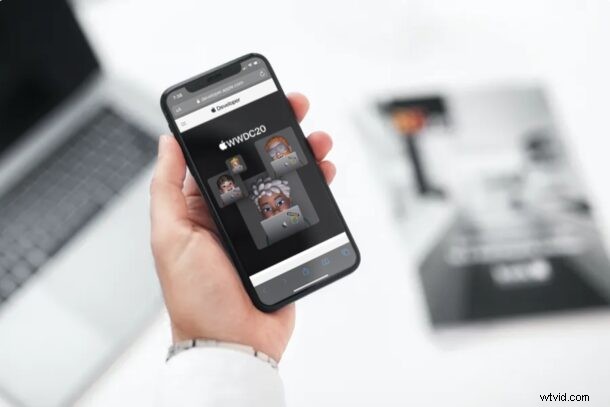
Apple představil světu přepracovaný iOS 14 během své první zcela online události WWDC a je již k dispozici ke stažení jako beta. K náhledu pro vývojáře iOS 14 však mají přístup pouze vývojáři, kteří jsou součástí vývojářského programu společnosti Apple (brzy však bude k dispozici veřejná beta verze systému iOS 14).
Pokud ještě nejste vývojář, ale chcete mít aktuální informace o nejnovějším a nejlepším softwaru společnosti Apple, musíte se nejprve zaregistrovat do programu Apple Developer Program. I když si můžete vytvořit bezplatný účet vývojáře pro provozování vlastních aplikací na zařízeních Apple, budete muset mít placené členství, které stojí 99 $ ročně, abyste si mohli stáhnout beta verze iOS, iPadOS, macOS, watchOS a tvOS. S placeným členstvím budete moci také publikovat aplikace v App Store.
Pokud vám tedy nevadí utratit nějaké peníze, může se kdokoli stát registrovaným vývojářem Apple a získat přístup k vývojářskému beta softwaru. V tomto článku přesně popíšeme, jak se můžete zaregistrovat do vývojářské beta verze iOS 14 přímo ze svého iPhone. A ano, to platí také pro iPadOS 14 na iPadu.
Jak se zaregistrovat do iOS 14 Developer Beta na iPhone
Následující kroky nevysvětlují, jak nainstalovat vývojářskou beta verzi iOS 14 do vašeho zařízení, protože to bude popsáno v samostatném článku. Zde se zaměříme výhradně na to, jak se můžete zaregistrovat do programu Apple Developer, abyste se ujistili, že máte nárok na přístup k beta firmwaru iOS 14.
- Otevřete „Safari“ nebo jakýkoli jiný webový prohlížeč na svém iPhonu a přejděte na web developer.apple.com. Klepněte na ikonu dvojitého řádku v levém horním rohu stránky.

- Nyní klepněte na „Účet“, což je poslední možnost v nabídce.
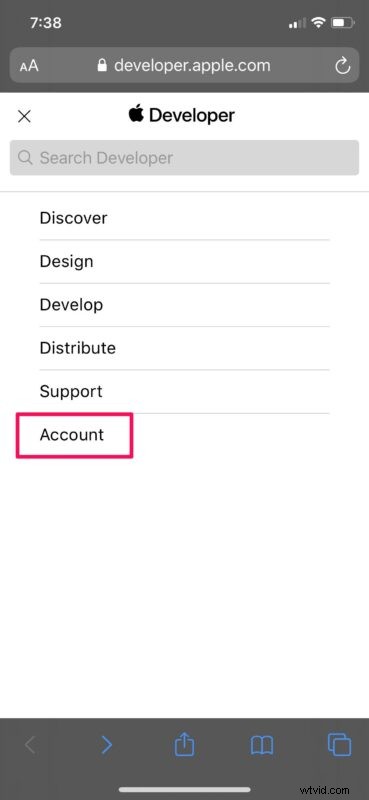
- Zadejte přihlašovací údaje k Apple ID a klepnutím na ikonu „šipky“ se přihlaste na portál Apple Developer.
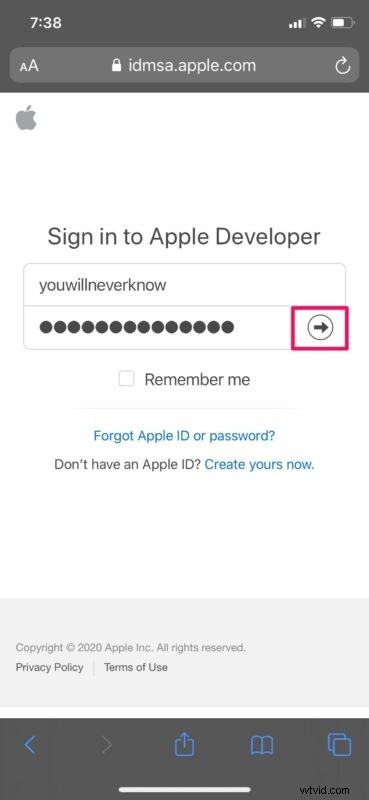
- Budete muset projít smlouvou Apple Developer Agreement. Zaškrtněte políčko pro souhlas a klepnutím na „Odeslat“ přejděte k dalšímu kroku.
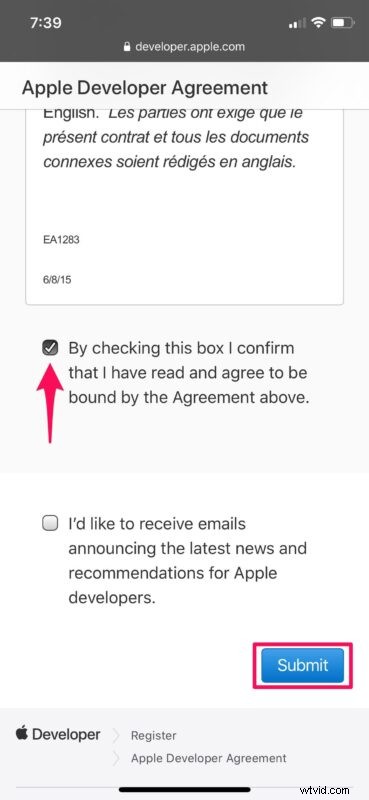
- Na této stránce přejděte dolů a klepněte na hypertextový odkaz „Připojit se k programu Apple Developer Program“.
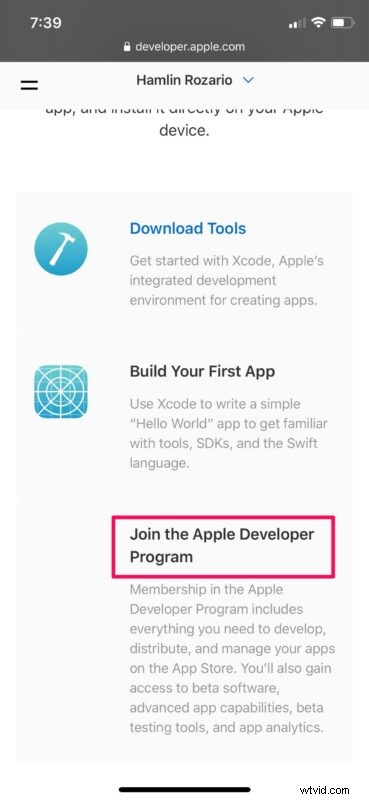
- Klepnutím na „Zaregistrovat se“, jak je znázorněno na snímku obrazovky níže, zahájíte registraci do programu Apple Developer Program.
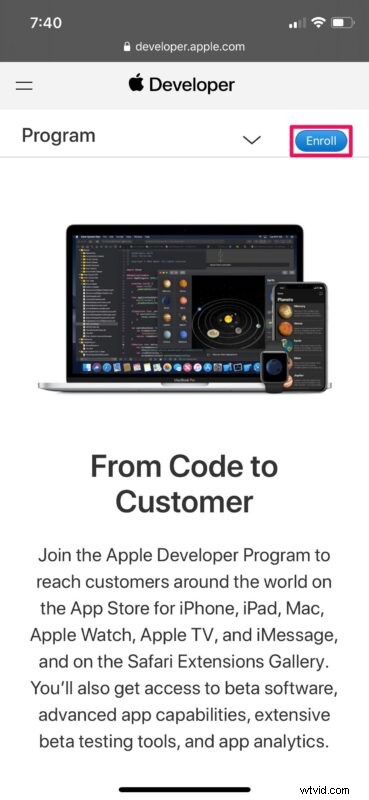
- Posuňte se dolů a klepněte na „Zahájit registraci“.
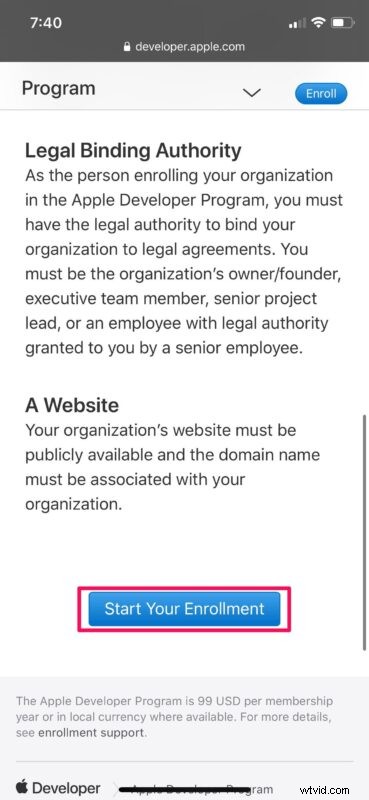
- Nyní budete muset vyplnit své osobní údaje a klepnout na „Pokračovat“, abyste mohli pokračovat.
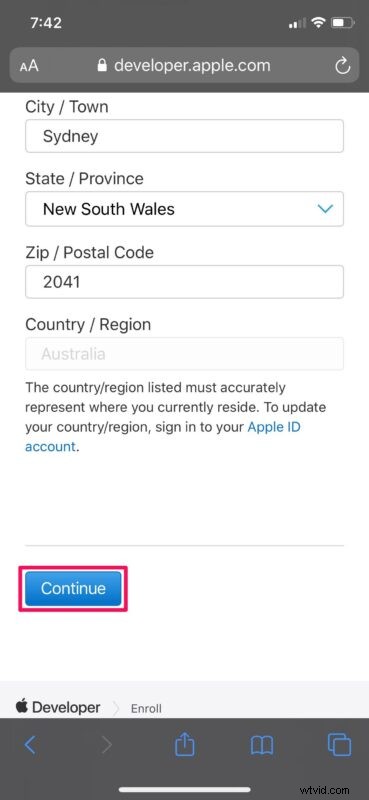
- Dále budete muset vybrat typ entity. Ve výchozím nastavení je vybrána možnost „Individual/Sole Proprietor“, což je ve většině případů vhodné, ale pomocí rozevíracího seznamu můžete vybrat cokoli jiného. Klepněte na „Pokračovat“.
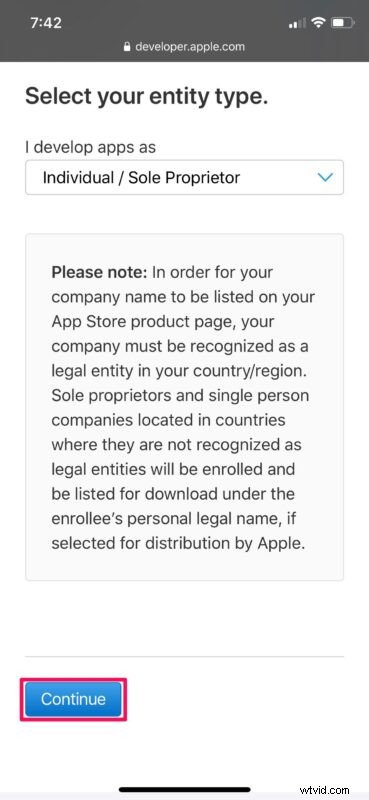
- Nyní si zaškrtnutím políčka přečtěte právní smlouvu a přijměte ji. Klepněte na „Pokračovat“.
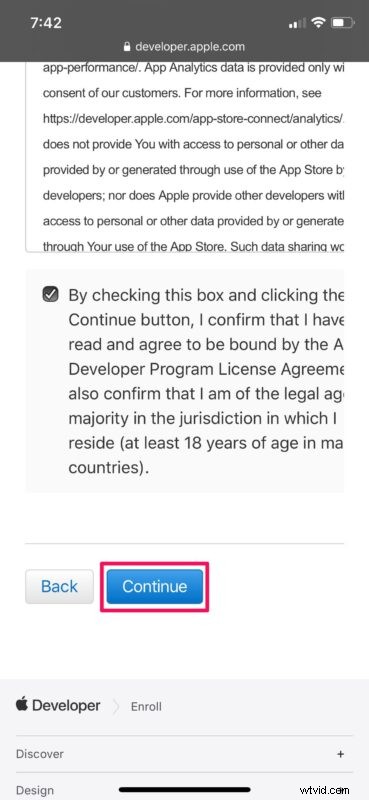
- Zde se zobrazí podrobnosti o ceně a ID registrace. Klepnutím na „Koupit“ zahájíte proces platby. Na další stránce stačí k dokončení nákupu zadat platné platební údaje a máte hotovo.
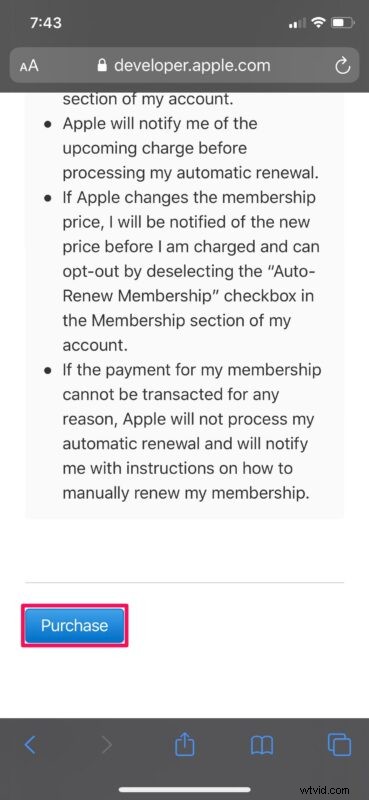
A je to. Úspěšně jste se zaregistrovali do programu Apple Developer Program. Upozorňujeme, že i když je to někdy okamžité, může trvat až 48 hodin, než se nákup zpracuje.
Od této chvíle budete mít nárok na všechny budoucí beta verze iOS, nejen na iOS 14, iPadOS 14 a macOS Big Sur. Členství však budete muset každoročně obnovovat.
Jakmile se stanete součástí programu Apple Developer Beta, budete mít možnost nainstalovat si na svůj iPhone beta profil iOS 14 z developer.apple.com/download spolu s beta profily iPadOS 14 pro iPad, beta profily macOS pro Big Sur a také beta profily pro watchOS a tvOS.
Jakmile nainstalujete profil beta, restartujte svůj iPhone a přejděte do Nastavení -> Obecné -> Aktualizace softwaru a budete mít iOS 14 Developer Beta připravenou ke stažení a instalaci jako jakýkoli běžný bezdrátový software. Aktualizace. Před instalací jakéhokoli beta softwaru však nezapomeňte své zařízení zálohovat.
I když nemáte zájem platit za Apple Developer Program, stále existují způsoby, jak získat přístup k vývojářské beta verzi tím, že si stáhnete profil ze zdrojů třetích stran, nebo počkáte dalších několik týdnů, než bude zveřejněna veřejná beta. Tomu se budeme věnovat v samostatném článku, takže zůstaňte naladěni.
Doufáme, že jste se mohli přihlásit do programu Apple Developer Program pro včasný přístup k beta firmwaru na vašem iPhone. Dejte nám vědět, jak postup dopadl. Jaký je váš celkový názor na nové funkce, které iOS 14 přináší, a na programy pro přístup k beta verzi? Podělte se o své cenné názory a zkušenosti v sekci komentářů níže.
